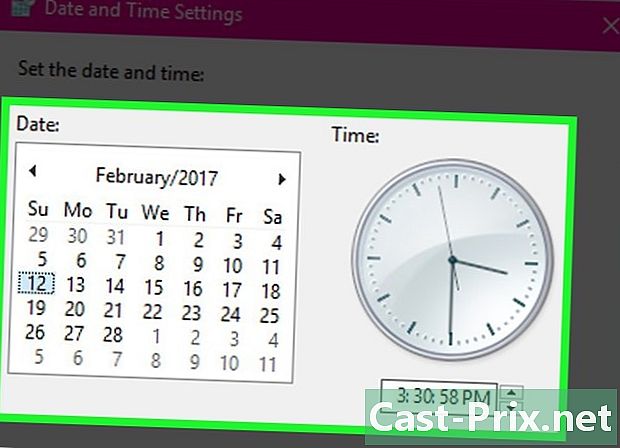Како да прекинете везу са Оутлооком
Аутор:
Louise Ward
Датум Стварања:
8 Фебруар 2021
Ажурирати Датум:
1 Јули 2024

Садржај
- фазе
- 1. метод Прекините везу са Оутлооком са радне површине рачунара
- 2. метод Прекинути везу са Оутлооком на Интернету
- 3. метод Промените корисника у програму Оутлоок
Ако користите Оутлоок апликацију на рачунару или ако сте повезани на Оутлоок на Интернету, можете се одјавити са свог Оутлоок налога на различите начине.
фазе
1. метод Прекините везу са Оутлооком са радне површине рачунара
-
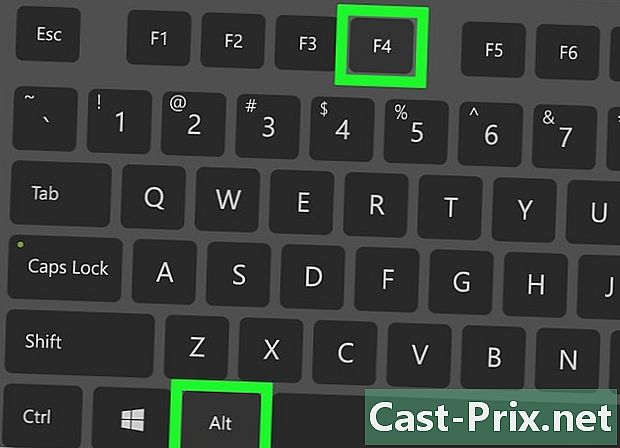
Затворите Оутлоок. Када је одабран прозор Оутлоок, притисните АЛТ + Ф4 да бисте изашли из програма Оутлоок.- Ако желите да инсталирате Оутлоок на рачунар, можете проверити овај викиКако чланак: како инсталирати Оутлоок како бисте добили све потребне информације.
- Прекинули сте. Када напустите Оутлоок, прекидаћете везу са Оутлоок налогом.
2. метод Прекинути везу са Оутлооком на Интернету
-
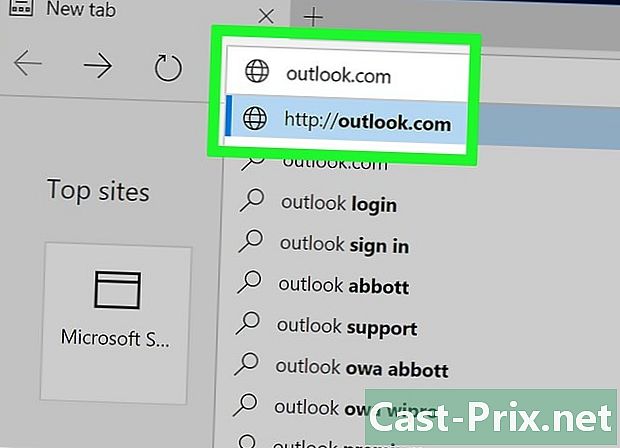
Отворите нову картицу. Отворите Оутлоок на новој картици вашег омиљеног прегледача. ЛУРЛ Оутлоок је ввв.оутлоок.цом. -
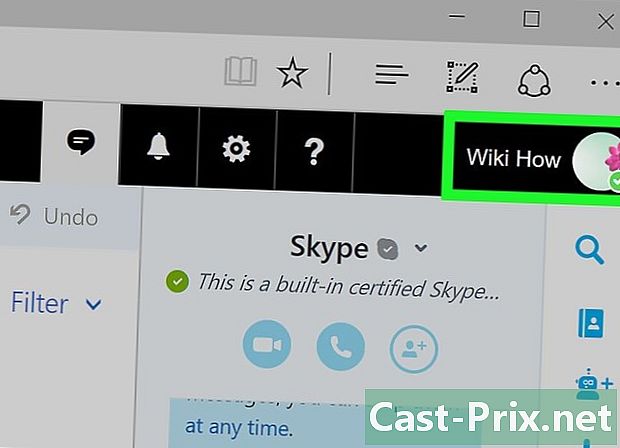
Кликните на своје корисничко име. Кликните на своје корисничко име које се налази у горњем десном углу прозора. -

Кликните на Одјава. Прекинете везу с Оутлооком тако што ћете кликнути прекинути везу. Следећи пут када желите да проверите своје рачуне, морат ћете се поново пријавити на свој Оутлоок налог.
3. метод Промените корисника у програму Оутлоок
Ако желите да промените свој налог у Оутлооку, морате да имате најмање два различита налога.
-
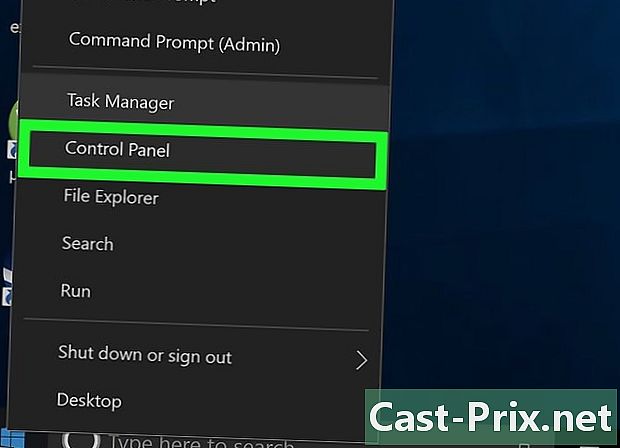
Отворите контролну таблу. Ако користите Виндовс 7, кликните на почетак (у дну екрана лево), а затим кликните на контролна табла. Ако користите Виндовс 8, отворите екран за покретање и пронађите контролну таблу. -
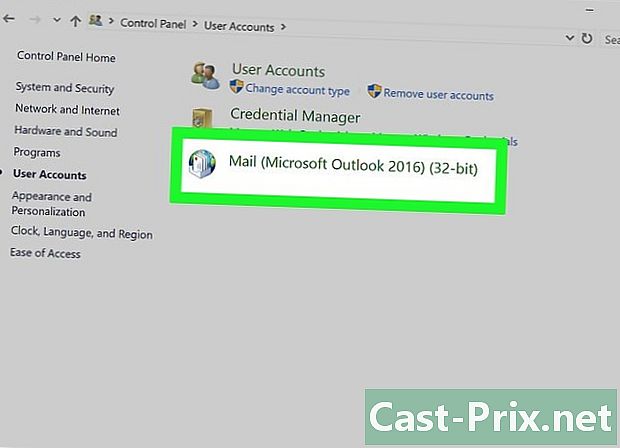
Кликните на кориснички рачуни. На бочној траци кликните Кориснички рачуни и родитељска сигурност. Затим кликните на e-маил (Е-маил). -
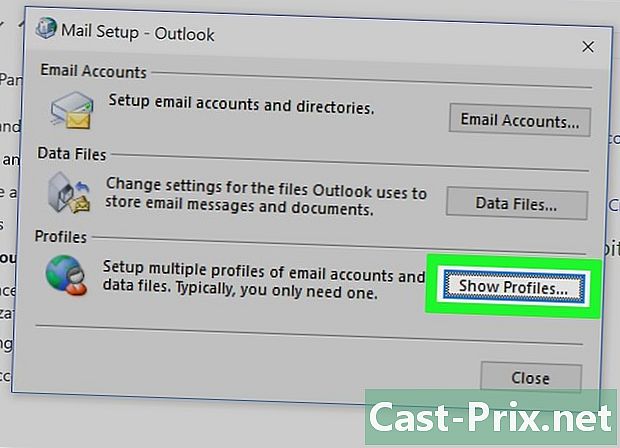
Додајте нови профил. У дијалошком оквиру е-поште кликните на погледај профиле затим кликните на додати. Унесите име профила и притисните ОК. -
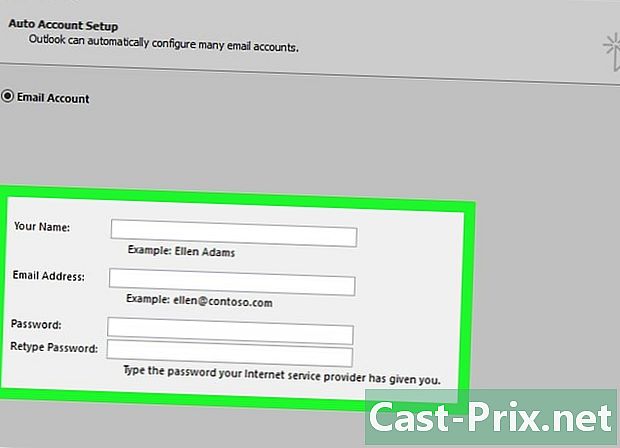
Конфигуришите налог е-поште. Унесите тражене податке. Ако вам је потребна помоћ, обратите се Оутлоок техничкој подршци на овој вези, обратите се свом даватељу интернетских услуга или погледајте овај викиКако чланак: како отворити рачун е-поште.- Бесплатне услуге е-поште као што су Оутлоок, Иахоо, Гоогле или иЦлоуд пружају информације потребне за подешавање налога на персонализовани начин.
-
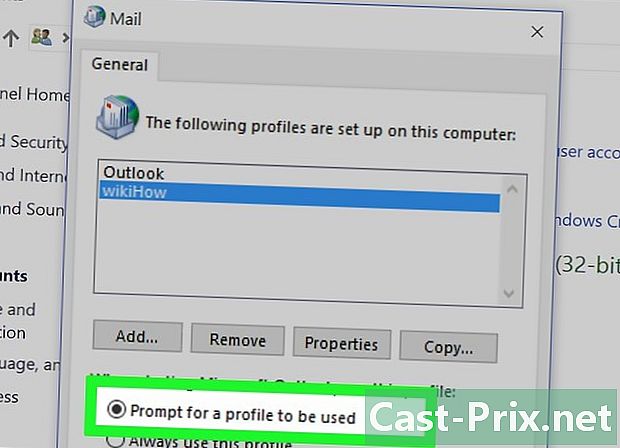
Изаберите опцију изаберите профил. У дијалошком оквиру Оутлоока одаберите опцију изаберите профил да бисте могли да одаберете кориснички профил и одаберете корисника кога желите. -

Притисните ОК. Следећи пут када покренете Оутлоок, бићете упитани који кориснички налог желите да користите.